
혹시 지금 노트북 소리가 갑자기 안들릴때 방법을 찾고 있나요?
노트북으로 재밌는 영화를 보고 있는데 갑자기 소리가 안들릴때가 있습니다. 혹은 여러 가지 이유로 노트북 스피커 소리가 안날때가 있는데요. 이 포스팅에서 쉽고 간단하게 노트북 소리가 안날때 사운드 문제를 해결방법 5가지를 확인하세요!
포스팅 순서
1. 재생 디바이스 선택 및 윈도우 소리 음량 확인.
2. 펑션키(FN key)활용.
3. 프로그램 자체 음량 조절.
4. 사운드 드라이버 카드 재설치.
5. 고객센터 문의
1. 재생 디바이스 선택 및 윈도우 소리 음량 확인.

노트북 바탕화면의 우측 하단에 있는 스피커 모양의 아이콘을 한번 클릭합니다.

스피커는 활성화되어 있지만 음량이 '1'이라 노트북의 스피커에서 소리가 작게 나옵니다.
파란색 바를 오른쪽으로 드래그하여 음량이 좀 더 높여주면 큰 소리가 나옵니다.


스피커 음량은 중간이지만, 스피커 아이콘이 비활성화되어 있어 소리가 나오지 않습니다.

스피커 아이콘의 소리가 활성화 되어 정상적으로 나오는 모습입니다.

머리에 거는 수화기처럼 또 다른 외부기기가 노트북에 연결되어 있는 모습입니다. 어떤 기기로 연결되어 있는지 확인해 봐야 합니다. 만약 스피커가 아닌 다른 기기에 연결되어 있다면 그 기기를 연결 해제해야 합니다.
2. 펑션키 활용(Fn key).

노트북에는 Fn이라고 하는 특수키가 있습니다. 펑션키라고도 불리며 이 키와 다른 키들을 조합하여 노트북에 있는 여러 기능을 쓸 수가 있습니다. F1 + Fn 키, F2+ Fn 키 등등 노트북마다 키보드를 자세히 보면 특수하게 쓸 수 있는 기능이 있습니다.



노트북마다 특수키 배열이 모두 다르기 때문에 F1 ~ F12까지 인쇄된 그림 아이콘을 잘 살펴보고 판단해야 합니다.

위 이미지의 노트북처럼 F1 ~ F12키 이외에도 눌러서 음량을 조절하는 터치 패널도 존재할 수 있으니 노트북 자판 여기저기를 살펴봐야 합니다. 제가 가지고 있는 레노바 / 레노버 노트북에는
3. 프로그램 자체 음량 조절.



현재 실행하고 있는 프로그램의 자체 음량을 확인해볼 필요가 있습니다. 만약 음량이 낮을 경우 소리가 나오지 스피커가 고장 났다고 생각할 수도 있기 때문입니다. 반드시 실행 프로그램의 음량을 확인해보는 습관을 갖도록 합시다.
4. 사운드 드라이버 카드 재설치


바탕화면에 있는 내 PC 아이콘에 마우스를 가져가서 마우스 오른쪽 클릭 -> 속성 클릭합니다.

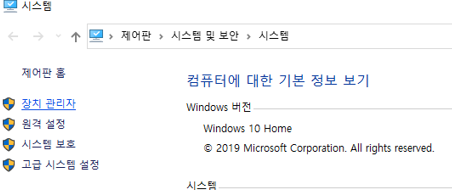
장치 관리자 메뉴를 클릭합니다.

'사운드, 비디오 및 게임 컨트롤러'를 더블클릭해서 오디오 장치를 모두 삭제해 줍니다. 이때 audio 장치를 모두 삭제하는 것은 기존에 노트북과 연결된 audio 장치를 모두 삭제하고 새롭게 사운드 드라이버를 설치할 것이기 때문입니다.

audio 삭제가 모두 끝난 뒤 장치 관리자 상단 메뉴 중 '하드웨어 변경 사항 검색' 아이콘을 눌러주면 노트북이 알아서 해당 사운드 드라이버를 찾아서 설치해줍니다. 혹시라도 해당 부분이 해결되지 않을 때에는 본인이 사용하고 있는 노트북 모델의 제조사 홈페이지를 찾습니다. 그리고 홈페이지 자료실에 가서 내가 쓰고 있는 노트북 모델의 사운드 드라이버를 다운로드하여 수동으로 설치 하기를 권장합니다.
5. 고객센터 문의 및 방문
보통 위에 4가지 방법에서 해결이 되지만 마지막까지 모든 확인을 했는데도 불구하고 해결이 되지 않는다면 노트북 고객센터로 방문하여 AS 접수를 진행하는 것이 좋습니다. 프로그램 내부에서 어떤 충돌로 인하여 스피커가 제대로 작동하지 않을 수도 있기 때문입니다.
'IT' 카테고리의 다른 글
| 애플 빅서 11.2 업데이트 유저들의 반응은? (Mac os Big Sur 11.2) (0) | 2021.02.06 |
|---|---|
| 유튜브 스크립트 확인 하는 방법 (0) | 2021.01.28 |
| 갤럭시 알림소리 핸드폰 앱 푸시 설정하는법 (0) | 2020.11.12 |
| 카카오톡 톡서랍 기능 중 한가지 나에게 쓴 메모합치기 (2) | 2020.11.06 |
| 하루에 10통 이골나는 스팸전화 #두낫콜 이 해결사 (2) | 2020.11.04 |




댓글